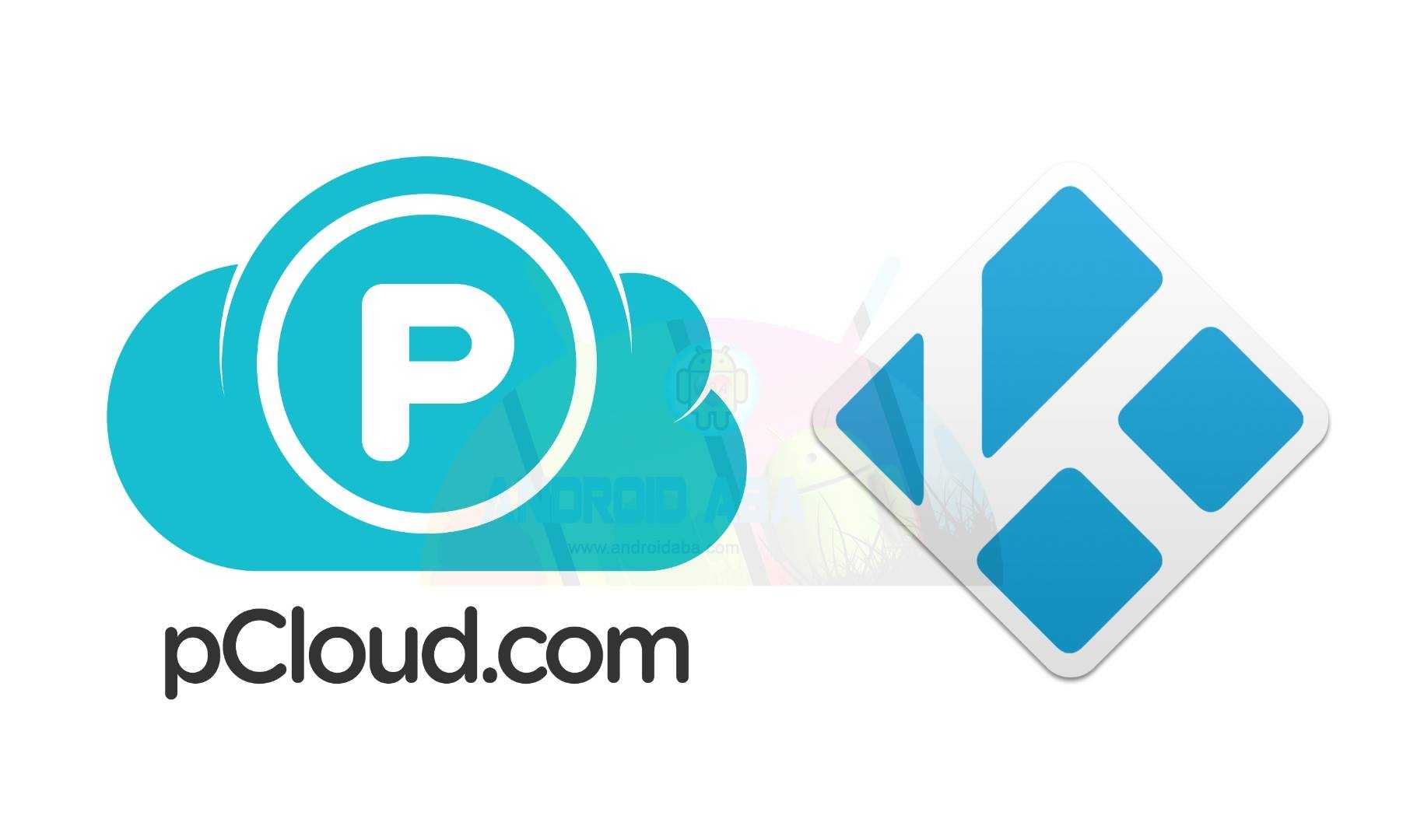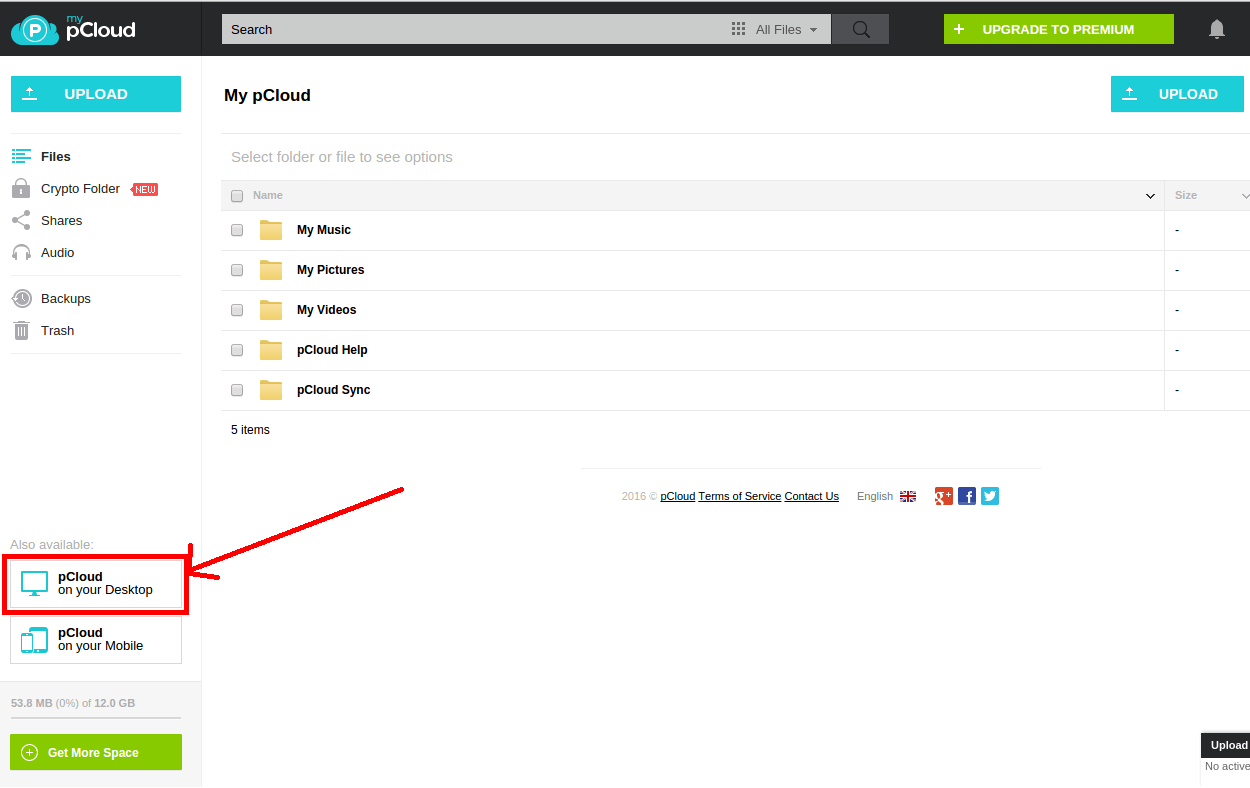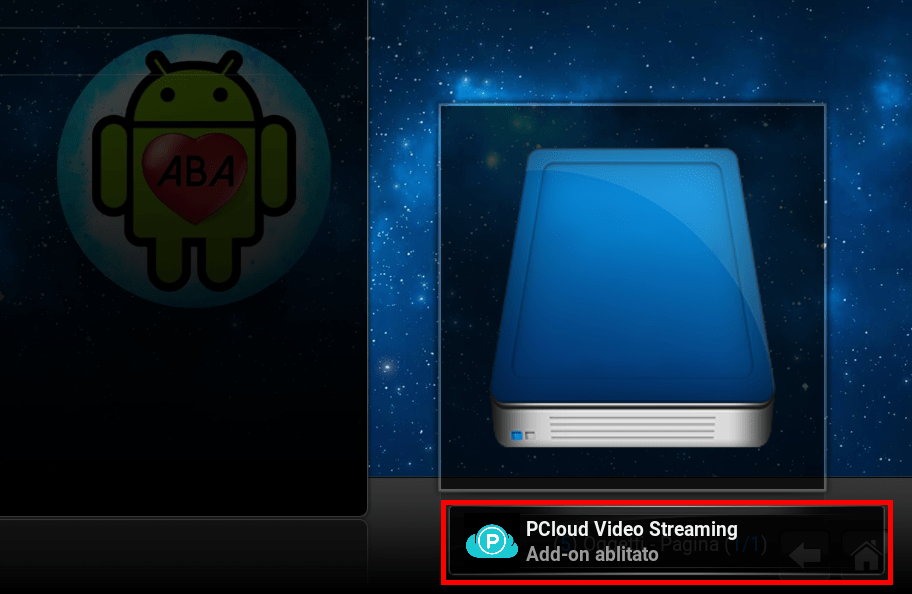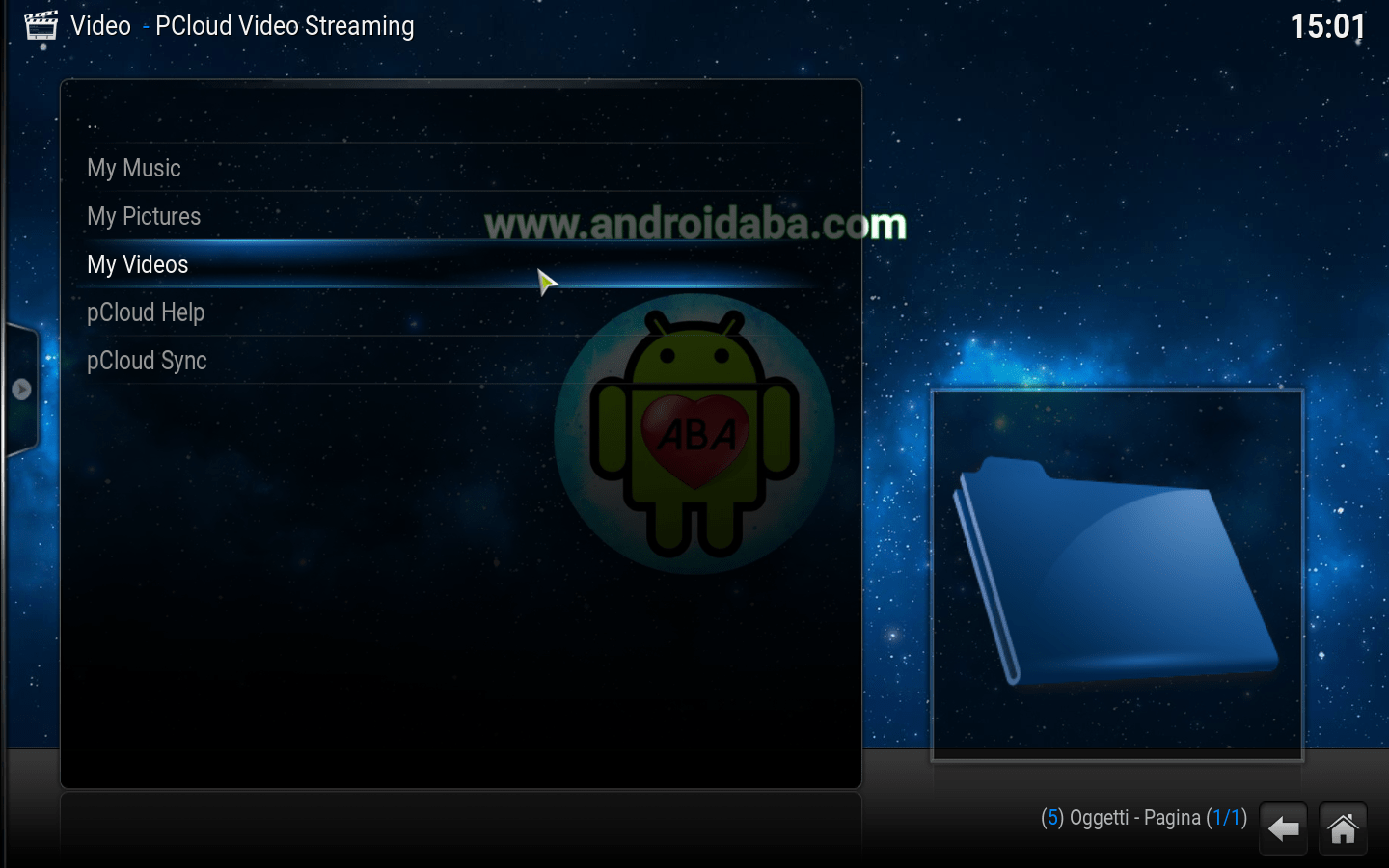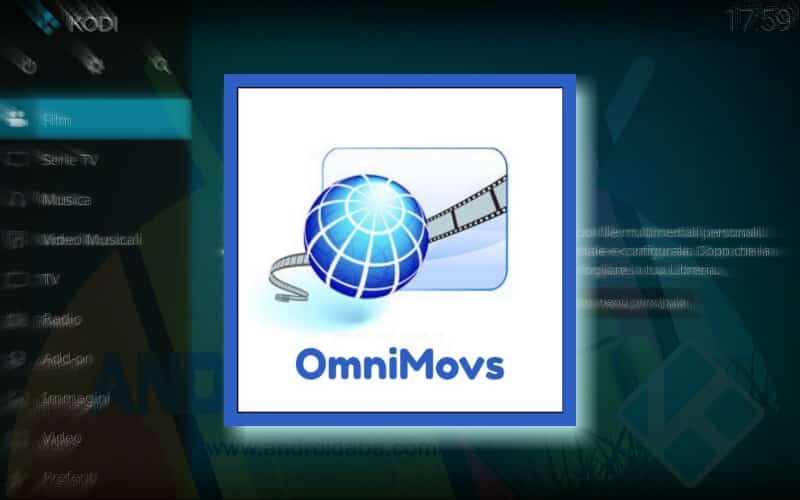pCloud è un servizio Cloud simile a Mega e Dropbox; registrandosi sul sito ufficiale il servizio vi offrirà 11 giga gratuiti in cui potrete caricare tutti i file che desiderate. Il sito mette a disposizione anche il download del programma installabile su tutti i pc Windows, Mac e Linux e su smartphone e tablet Android. Forse queste parole risulteranno difficili per chi è alle prime armi, ma siamo qui per spiegarvi ogni cosa
Vediamo oggi come poter usufruire di questo cloud su Kodi. Per chi non conoscesse il mondo di Kodi vi invitiamo a dare una lettura a questo articolo.
Ecco cosa bisogna fare:
- Andate sul sito ufficiale di pCloud e registratevi gratuitamente
- Confermate l’iscrizione cliccando sul link che vi è stato inviato via email; se non lo trovate cercate negli spam
- Ora tornate sul sito di pCloud e scaricate l’applicazione per il vostro sistema operativo cliccando sul simbolo pCloud on your desktop che trovate in basso a sinistra; per l’app di android invece cliccate QUI
- Installate l’app sul vostro pc/android e avviatela inserendo i dati con i quali vi siete registrati sul sito
- Su Pc ora potrete tranquillamente aprire la cartella pCloudDrive e incollare musica, foto e video nelle cartelle corrispondenti; il salvataggio in queste cartelle varrà sincronizzato anche sul sito in modo tale che in qualunque posto voi siate potrete sempre visualizzare questi file o dal sito, o dall’app installata su android oppure da…. Kodi
Vediamo ora come installare l’addon pCloud su Kodi e visualizzare le nostro foto e video o ascoltare la musica salvata su questo cloud:
- Scaricate l’add-on pCloud da questo link senza estrarlo
- Avviate Kodi e cliccate ne”ordine seguente su SISTEMA / Add-on / Installa da un file zip
- Recatevi nella cartella in cui avete scaricato il file plugin.video.pcloud-video-streaming.zip e cliccateci su una sola volta per installarlo
- Attendete che la notifica vi confermi l’avvenuta abilitazione dell’add-on
- Ora tornate nel menu principale, cliccate su VIDEO / Add-on Video ed ora su PCloud Video Streaming
- Cliccate su SI per eseguire l’accesso ed inserite prima l’email e poi la password utilizzate nella registrazione iniziale al sito
- Voilà, eccovi le vostre cartelle
buona visione
Se ti piace il nostro sito e vuoi contribuire a darci una mano, non esitare a offrirci un caffè
[paypal_donation_button]